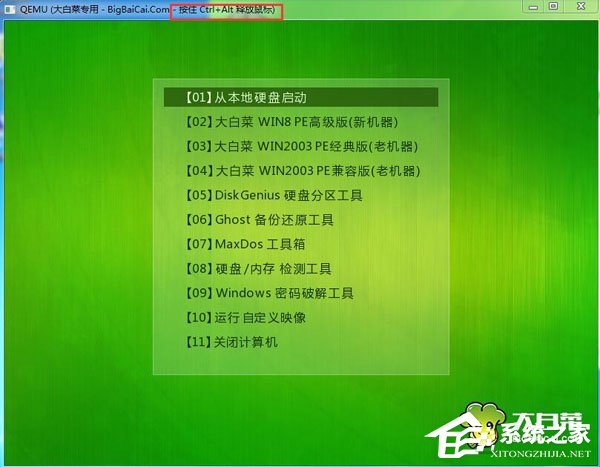在之前的文章中,小编也向大家介绍过了大白菜装机版制作U盘启动盘的方法,接下来,小编要为大家继续介绍的是大白菜UEFI版制作U盘启动盘的方法,大白菜装机版和大白菜UEFI版二者之
在之前的文章中,小编也向大家介绍过了大白菜装机版制作U盘启动盘的方法,接下来,小编要为大家继续介绍的是大白菜UEFI版制作U盘启动盘的方法,大白菜装机版和大白菜UEFI版二者之间的区别主要就是支持版本的差异及体积大小的差异,总而言之,用户可根据自己的所需进行选择。
方法步骤
1、点击打开下载并且安装好的大白菜UEFI版u盘制作工具,选择“默认模式”,点击“开始制作”;
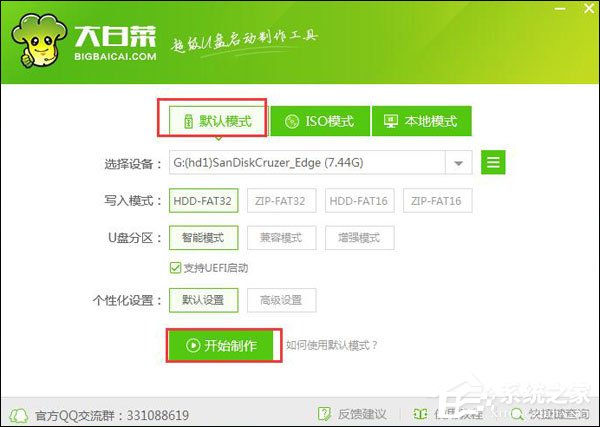
2、在弹出的警告窗口点击“确定”;
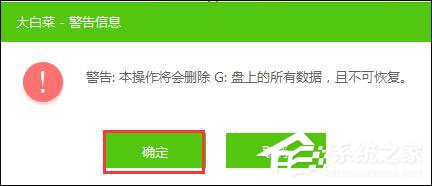
3、耐心等待制作过程,此操作可能需要几分钟;
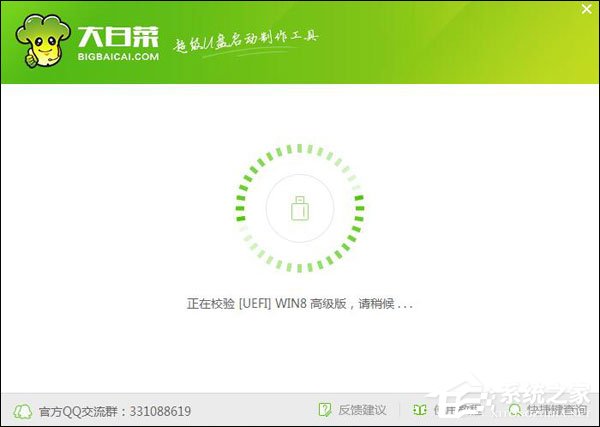
4、制作完成后会提示是否模拟启动,点击“是”;
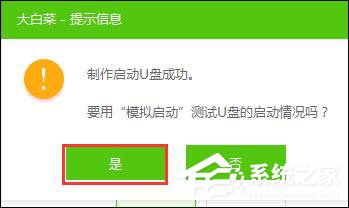
5、电脑模拟器可成功启动即大白菜u盘启动盘制作成功,安装ctrl+alt释放鼠标,点击关闭窗口即可。=